
Компьютерные технологии в машиностроении. Основы работы в системе Mathca
.pdf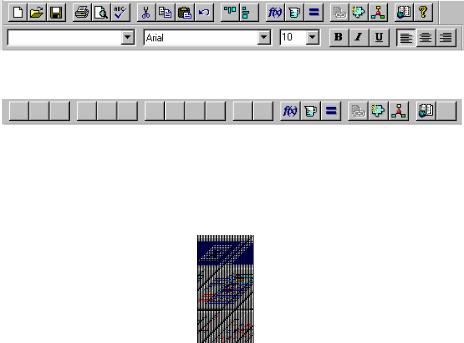
можно выводить на экран или убирать с помощью соответствующих настроек позиции View (Вид) главного меню.
Рис. 1.5. Панель инструментов и форматирования
Рис. 1.6. Кнопки специфических операций Mathcad на панели инструментов
В отдельной строке расположена панель инструментов для выполнения математических операций − панель математических инструментов
(рис. 1.7).
Арифметические операторы |
Операторы отношения |
Построение графиков |
Матричные операторы |
Операторы высшей математики |
Операторы программирования |
Греческие буквы |
Операторы символьной математики |
Рис. 1.7. Панель математических инструментов
Математические операции в Mathcad разделены на группы, и каждая кнопка панели математических инструментов открывает доступ к определенной группе операций: щелчок «мышью» по кнопке этой панели открывает другую, дополнительную, панель, на которой собственно и расположены кнопки математических операций соответствующей группы.
Под строками панелей инструментов находится окно рабочего документа Mathcad − пространство, в котором располагаются все введенные команды и выражения, куда Mathcad выводит результаты вычислений и графики и где размещаются текстовые комментарии. Содержание этого окна можно редактировать, форматировать, сохранять файл на диске, печатать и т.д. Окно снабжено двумя полосами прокрутки − вертикальной и горизонтальной. В окне рабочего документа в верхнем левом углу находится красный крестик, обозначающий позицию, с которой начинается ввод. Его можно перемещать в любое место рабочего документа посредством клавиш клавиатуры ← ↑ → ↓ либо с помощью «мыши», щелкнув левой кнопкой в любом необходимом для пользователя месте.
11
Стр. 11 |
ЭБ ПНИПУ (elib.pstu.ru) |

Рис. 1.8. Строка состояния окна Mathcad
Последняя нижняя строка окна − строка состояния (рис. 1.8). В ней записаны рекомендации к дальнейшим действиям (Press F1 for help), описано текущие состояние среды (Auto − автоматический режим расчета) и указан номер отображенной на экране страницы рабочего докумен-
та (Page 1).
1.4. Меню Mathcad
Большинство вычислений в Mathcad можно выполнить тремя способами:
−выбором операций в меню;
−с помощью пиктограмм, расположенных на панелях инструментов;
−набором соответствующих функций и операций с помощью клавиатуры.
Почти все операции, закрепленные за пунктами меню, дублируются соответственными кнопками панелей инструментов. Рассмотрим содержание каждого пункта меню и опишем правила выполнения наиболее часто используемых операций. Для того чтобы не повторять описание одних и тех же операций в дальнейшем, рядом с названием некоторых пунктов меню будут изображены кнопки панели инструментов, дублирующие операции меню (если таковые есть).
Меню File (Файл)
Щелчком левой кнопки «мыши» по слову File открывается подменю операций с файлами, разбитых на группы (рис. 1.9).
В первую группу входят следующие операции по работе с документами:
 New… [Ctrl + N] (Создать) − открыть окно длянового документа;
New… [Ctrl + N] (Создать) − открыть окно длянового документа;
 Open... [Ctrl + O] (Открыть) − открыть окно для выбора и загрузки существующий документ;
Open... [Ctrl + O] (Открыть) − открыть окно для выбора и загрузки существующий документ;
Close [Ctrl + F4] (Закрыть) − закрыть документ.
12
Стр. 12 |
ЭБ ПНИПУ (elib.pstu.ru) |
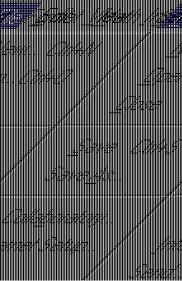
Вторая группа команд служит для сохранения документов:
 Save [Ctrl + S] (Сохранить) − со-
Save [Ctrl + S] (Сохранить) − со-
хранить на диске текущий документ; Save as... [F6] (Сохранить как) − со-
хранить на диске текущий документ под новым именем.
Все эти операции выполняются стандартным для Windows способом – указанием имен и папок в окнах диалога.
Файлы документов в Mathcad имеют расширение .mcd, которое указывается сразу после имени файла. Предусмотрена возможность записи документов и в особом формате .rtf для хранения сложных многокомпонентных данных (содержащих тексты и графики).
Третья группа команд предназначена для работы с телекоммуникационными средствами:
Collaboratory... (Сотрудничество) − установить связь с фирмой − разработчиком системы для обеспечения совместной работы над документами;
Internet Setup... (Установка интернета) − установить модемную связь с Интернетом;
Send... (Отправка) – отправить документ по электронной почте или по Интернету.
Четвертая группа команд служит для подготовки к печати и печати документов:
Page Setup... (Параметры страницы) − установить левый и правый отступы на странице;
 Print Preview... (Просмотр) − предварительно просмотреть документ перед печатью;
Print Preview... (Просмотр) − предварительно просмотреть документ перед печатью;
 Print... (Печать) − распечатать документ.
Print... (Печать) − распечатать документ.
Последняя из этих операций позволяет распечатать весь текст документа с комментариями, математическими формулами, таблицами и графиками. Печать производится принтером в графическом режиме, что по-
13
Стр. 13 |
ЭБ ПНИПУ (elib.pstu.ru) |
зволяет печатать все шрифты и математические спецзнаки. Возможна печать части документа.
Пятая группа представлена командой Exit [Alt + F4] (Выход) − выход из среды Mathcad. Перед этой командой имеется список последних четырех файлов, с которыми работала система, что позволяет загрузить любой из них без предварительного поиска.
Меню Edit (Редактировать)
Данное меню выводит подменю, содержащие следующие позиции
(рис. 1.10, а):
 Undo [Alt + BkSp] (Отменить) − отменить последнюю операцию редактирования;
Undo [Alt + BkSp] (Отменить) − отменить последнюю операцию редактирования;
Redo (Повторить) − повторить последнюю операцию редактирования;
 Cut [Ctrl + X] (Вырезать) − переместить выделенный объект в буфер обмена;
Cut [Ctrl + X] (Вырезать) − переместить выделенный объект в буфер обмена;
 Copy [Ctrl + C] (Копировать) − скопировать выделенный объект в буфер обмена;
Copy [Ctrl + C] (Копировать) − скопировать выделенный объект в буфер обмена;
 Paste [Ctrl + V] (Вставить) − вставить содержимое из буфера обмена в документ;
Paste [Ctrl + V] (Вставить) − вставить содержимое из буфера обмена в документ;
Paste Special... (Специальная вставка) − вставить содержимое из буфера обмена в различном формате (например, в формате Mathcad или bitmap);
Delete [Ctrl + D] (Удалить) − стирание выделенных объектов; Select All (Выделить все) − выделение всех объектов документа;
Find... [Ctrl + F5] (Найти) − найти заданную текстовую или математическую строку;
Replace... [Shift + F5] (Заменить) − найти и заменить математическую или текстовую строку;
Go to Page... (Перейти к странице) − расположить начало указанной страницы в начале рабочего документа Mathcad;
 Check Speling... (Контроль орфографии) − проверка орфографии (для англоязычных документов);
Check Speling... (Контроль орфографии) − проверка орфографии (для англоязычных документов);
Links... (Связи) − задание связи с документом;
14
Стр. 14 |
ЭБ ПНИПУ (elib.pstu.ru) |
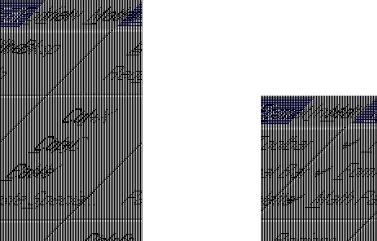
Объект − редактирование вставленного в документ объекта
(для MathConnex и OLE).
а |
б |
Рис. 1.10. Меню: а – редактирования; б – просмотра
Многие из операций редактирования используют буфер обмена (Clipboard). Так называется специально организованная и динамически изменяющаяся область памяти в операционной системе Windows. В нее могут помещаться различные (обычно предварительно выделенные) объекты и документы. Буфер обмена можно использовать для организации обмена частями документа как в пределах текущего документа, так и между различными документами и даже приложениями.
Меню View (Просмотр)
Содержит операции настройки окна Mathcad (рис. 1.10, б). Если строки меню Toolbar (Панель инструментов), или Format Bar (Панель форматирования) или Math Palette (Панель математических инструментов) помечены символом √, то на экране размещаются соответственные панели инструментов.
Пункт Regions (Области) включает все рабочие области в поля, поэтому можно видеть, насколько большими они являются и где находятся их точки привязки. Чтобы восстанавливать нормальный вид рабочего листа, необходимо убрать галочку √ с этого пункта меню.
15
Стр. 15 |
ЭБ ПНИПУ (elib.pstu.ru) |
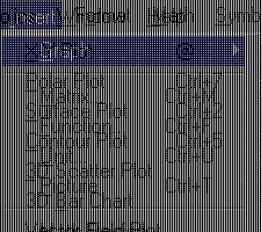
Zoom (Масштаб) позволяет увеличивать масштаб рабочего документа для более детальной проработки отдельных частей или уменьшить его для отображения всего документа на экране.
Refresh [Ctrl + N] (Обновление) − перерисовывает (обновляет) изображение на экране.
Пункты меню Animate (Анимация) и Playback (Воспроизвести, Проигрывать) производят операции построения и запуска анимации графических объектов.
Меню Insert (Вставка)
Содержит операции, позволяющие установить в окно редактирования любой объект (рис. 1.11).
Рис. 1.11. Меню «Вставка»
 Graph (Графика) − вставка шаблонов графики;
Graph (Графика) − вставка шаблонов графики;
 Matrix... [Ctrl + M] (Матрица) − вставка шаблонов матриц и векторов;
Matrix... [Ctrl + M] (Матрица) − вставка шаблонов матриц и векторов;
 Function... [Ctrl + F] (Функция) − вставка шаблонов встроенных функций;
Function... [Ctrl + F] (Функция) − вставка шаблонов встроенных функций;
 Unit... [Ctrl + U] (Единица) − вставка единицы измерения размерных величин;
Unit... [Ctrl + U] (Единица) − вставка единицы измерения размерных величин;
Picture [Ctrl + T] (Рисунок) − вставка шаблона импортируемого рисунка;
16
Стр. 16 |
ЭБ ПНИПУ (elib.pstu.ru) |
Math Region (Математическая область) − вставка в текстовую область шаблона математической области;
Text Region (Текстовая область) − вставка текстовой области; Page Break (Разрыв страницы) − вставка линии разрыва страницы;
 Hyperlink (Гиперссылка) − вставка гиперссылки;
Hyperlink (Гиперссылка) − вставка гиперссылки;
Reference... (Ссылка) − вставка обращения к заданному файлу активизацией кнопки;
Component... (Компонент) − вставка компонентов других систем (на-
пример, MATLAB, Excel, Axum и др.);
 Object... (Объект) – вставка объекта с установлением динамической связи с порождающим его приложением.
Object... (Объект) – вставка объекта с установлением динамической связи с порождающим его приложением.
Меню Format (Форматирование)
Все операции этого меню предназначены для определения стиля и формы отображения выражений, данных, результатов вычислений и графиков в рабочем документе, т.е. определения цветов фона и надписей, размера и типа шрифта, выравнивания текстов в рабочем документе, разделения рабочего документа на области и др. При установке Mathcad по умолчанию выбран нейтральный стиль оформления.
Подменю Format (Форматирование) имеет следующие позиции: Number... (Формат числа) − установка формата чисел; Equation... (Формат выражений) − установка формата выражений; Text... (Формат текста) − установка формата текста;
Paragraph... (Формат параграфа) − установка формата абзаца; Style... (Формат стиля) − задание параметров стиля; Properties... (Свойства) − задание свойств;
Graph (Формат графиков) − установка формата графиков; Color (Цвет) − установка параметров цвета;
Separate Region (Разделение областей) − задание параметров разделения областей (блоков);
Align Region (Расположение областей) − задание параметров расположения областей вывода символьных вычислений;
Lock Region (Закрытие областей) − создание закрытых (недоступных для редактирования) областей;
Header/Footer... (Колонтитулы) — задание параметров колонтитулов.
17
Стр. 17 |
ЭБ ПНИПУ (elib.pstu.ru) |
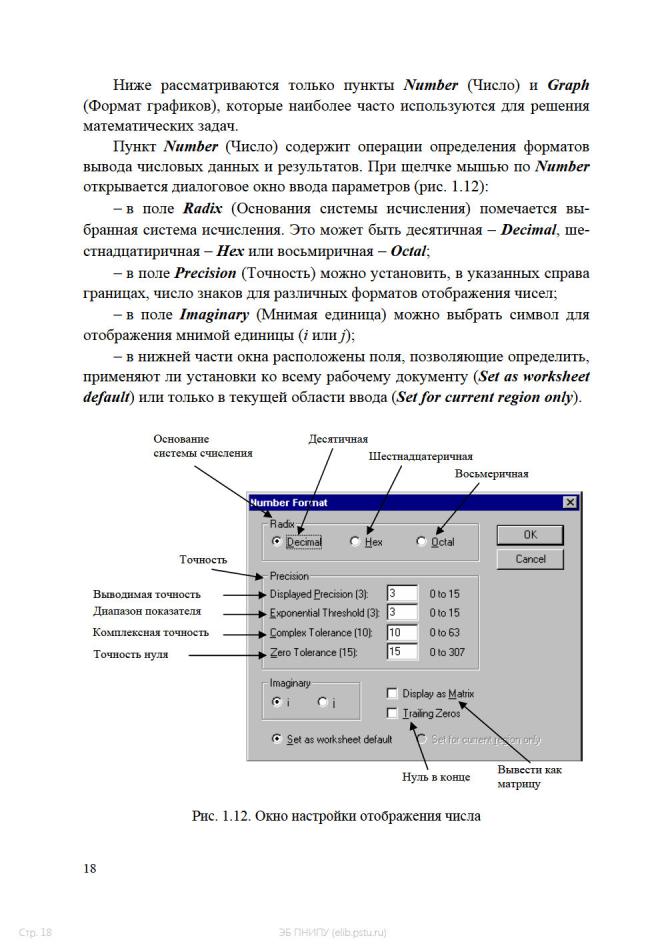
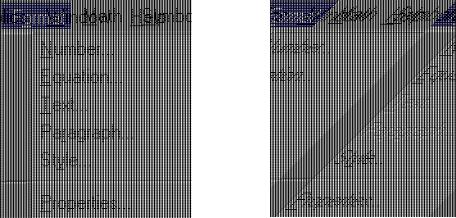
Пункт Graph (Формат графиков) содержит операции форматирования графиков. Здесь в зависимости от позиции курсора в рабочем документе и от определений, введенных в рабочий документ, открываются два различных дополнительных меню (рис. 1.13).
Рис. 1.13. Дополнительные меню настройки графиков
Когда курсор установлен вне поля двухмерного декартова графика, открывается меню определения параметров графиков X−Y Plot, Polar Plot, 3D Plot − плоского декартова, полярного или трехмерного. Щелчок мышью по соответствующей строке открывает меню настройки параметров изображения соответствующего графика.
Если же курсор установлен в открытом для ввода поле двумерного декартова графика, то дополнительное меню содержит строки: X−Y Plot − форматирование графика, Trace (Трассировка, След) − определение координаты точки на помеченной линии и Zoom (Масштаб) − увеличение масштаба изображения помеченной области графика.
Меню Math (Математика)
Содержит операции управления вычислениями (рис. 1.14):
 Calculate [F9] (Вычисления) − ручной режим вычислений выражений, выполняется только для тех блоков, которые видны на текущем экране;
Calculate [F9] (Вычисления) − ручной режим вычислений выражений, выполняется только для тех блоков, которые видны на текущем экране;
Calculate Worksheet (Вычисление документа) − выполняются все вычисления и перерисовываются все графики, определенные в рабочем документе от начала до конца;
19
Стр. 19 |
ЭБ ПНИПУ (elib.pstu.ru) |
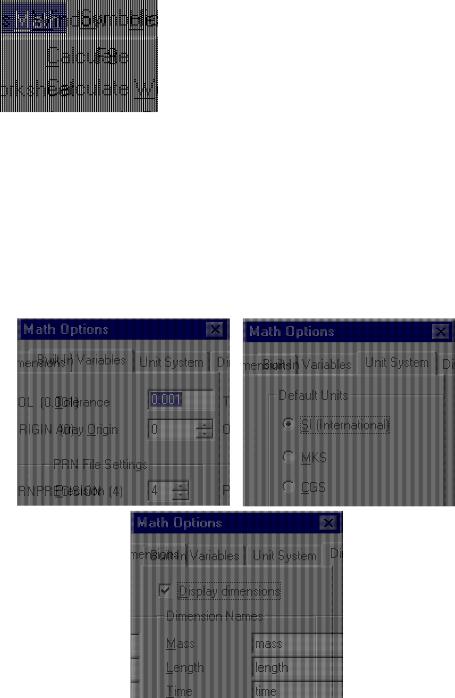
|
Automatic Calculation (Автоматиче- |
|
ские вычисления) − переключение между |
|
ручным и автоматическим режимами вы- |
|
числений; если напротив названия этой |
|
операции мышью установить √, то будет |
|
работать автоматический режим вычисле- |
Рис. 1.14. Меню |
ний, в противном случае − ручной; |
«Математика» |
Optimize (Оптимизация) − включение |
|
режима оптимизации вычисления (для |
вычислений с включенным символьным процессом); в этом режиме сначала упрощаются все выражения, помещенные справа от знака присвоения, и только затем выражение обрабатывается числовым процессом; Options... (Настройки) − установка настроек вычислительных процессов; если активизировать эту позицию, то на экран будет выведено
окно с панельным переключателем, как показано на рис. 1.15.
Рис. 1.15. Окна настройки параметров вычислений
20
Стр. 20 |
ЭБ ПНИПУ (elib.pstu.ru) |
